Hur man utför fabriksåterställning på Google Pixel 6a
Miscellanea / / September 07, 2022
Det kommer att finnas en tid när du behöver återställa din Google Pixel 6a. De flesta människor gör det när de försöker fixa vissa programvarurelaterade problem på sin telefon. Eller, när du säljer enheten till en vän, men innan dess, utför du en fabriksåterställning för att säkerställa att ingenting finns kvar på telefonen som kan oroa dig efter att den har sålts. Genom den här guiden kommer du att veta hur du utför en fabriksåterställning på Google Pixel 6a.

Google har den bästa mjukvaran och företagets utrullningshastighet för mjukvaruuppdateringar är också bra. Deras telefoner är fria från bloatware, och detta är en av anledningarna till att vissa människor väljer Google Pixel framför andra märken. Trots att de har bra mjukvara, stöter Google Pixel 6a-användare på problem på enheten. Om du återställer Pixel 6a till fabriksinställningarna bara för att åtgärda några problem på telefonen, rekommenderar vi den hårda återställningsmetoden först. Vi kommer att prata mer om detta senare i den här artikeln.
Google Pixel 6a: Enhetsöversikt
Google Pixel 6a är en prisvärd version av Pixel 6 som släpptes i maj. Telefonen har en liknande design och precis som de andra Pixel 6-telefonerna har även Pixel 6a fått Googles interna Tensor-chipset. Det är en åttakärnig processor som består av två Cortex-X1-kärnor klockade till 2,80GHz, två Cortex-A76-kärnor klockade till 2,25GHz, och resten fyra Cortex-A55-kärnor klockade till 1,80GHz.
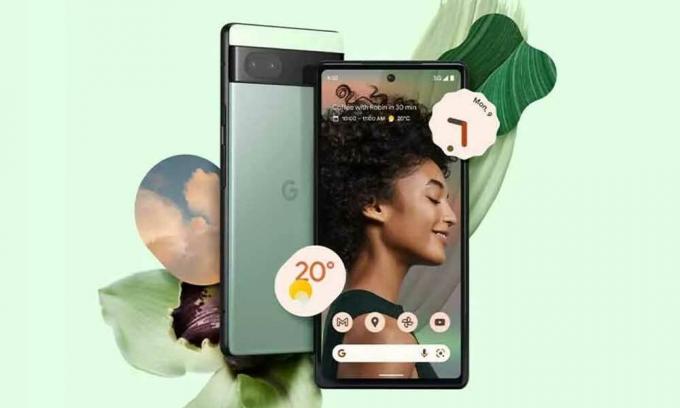
Google Pixel 6a har en 6,1-tums OLED-skärm med en FullHD+-upplösning på 1080 x 2400 pixlar och Gorilla Glass 3-skydd. Telefonen levereras med Android 12 ur kartongen. När det gäller optik har Pixel 6a en dubbelkamerauppsättning på baksidan. Den innehåller en 12,2 MP primär lins med f/1,7 bländare och OIS och en 12 MP ultrawide sensor med ett 114-graders synfält. På framsidan är enheten utrustad med en 8MP-shooter för selfies och videosamtal. Enheten har ett 4 410 mAh batteri och stöder 18W snabbladdning via en USB Type-C-port.
Annonser
Hur man utför fabriksåterställning på Google Pixel 6a
Oavsett orsaken kommer en fabriksåterställning att ta bort all data från telefonen. Detta inkluderar inte bara applikationer och deras data utan de data som lagras i det interna minnet som foton, bilder, videor, dokument, etc kommer också att tas bort. Därför bör du ta en fullständig säkerhetskopia av din telefon till en extern källa innan du gör en fabriksåterställning. Vet du inte hur du säkerhetskopierar din telefon? Här är vår guide om hur man säkerhetskopierar vilken Android-telefon som helst.
Steg 1: Gå in i menyn Inställningar på din Google Pixel 6a. För att öppna den sveper du nedåt från toppen för att öppna kontrollpanelen. Svep nedåt igen för att få inställningsikonen. Tryck på ikonen för att öppna inställningsmenyn. Om du av någon anledning inte kan hitta inställningsikonen, öppna applådan och tryck på Inställningar.
Steg 2: När du är i inställningsmenyn, scrolla till botten. Du kommer att se alternativet System. Tryck på den och välj Återställ alternativ. Klicka nu på Radera all data (fabriksåterställning).
Steg 3: Om du har ställt in ett lösenord för låsskärmen måste du ange det. Tryck på Radera all data på de kommande två skärmarna och vänta tills fabriksåterställningsprocessen är klar.
Annonser
Hur man hårdåterställer Google Pixel 6a
Om du försöker fixa ett problem på din Google Pixel 6a, bör en fabriksåterställning inte komma upp i ditt sinne i första hand. Innan detta bör du definitivt tillämpa den hårda återställningsmetoden som inte tar bort någon data på din telefon. Du kan fixa din telefon utan att förlora data.
- Stäng av din Google Pixel 6a genom att trycka och hålla ned strömknappen i några sekunder.
- Tryck och håll ned strömknappen och volym ned-knapp. Enheten kommer in i Fastboot-läge.
- Använd volymknapparna för att navigera till Återställningsläge och tryck på strömknappen för att välja det.
- Tryck nu på och håll ned strömknappen och Höj volymen knapp. Du kommer att se återställningsalternativ på din telefon.
- Navigera till Torka data/fabriksåterställning alternativet med volymknapparna och tryck på strömknappen för att välja det.
- Använd volymknapparna och gå till Fabriksåterställning av data alternativ. Tryck på strömknappen för att välja den.
- Gå till Starta om systemet nu och tryck på strömbrytaren för att starta om telefonen.
Att utföra en fabriksåterställning på Google Pixel 6a borde inte vara svårt om du följer de rätta stegen som vi har nämnt i den här artikeln. Vi tittade också på steg för att hårdåterställa telefonen som också hjälper till att åtgärda vanliga problem på telefonen som släpning, frysning, etc. Jag hoppas att den här guiden var till hjälp för dig. Låt oss veta varför du vill fabriksåterställa din Google Pixel 6a i kommentarsfältet nedan.



